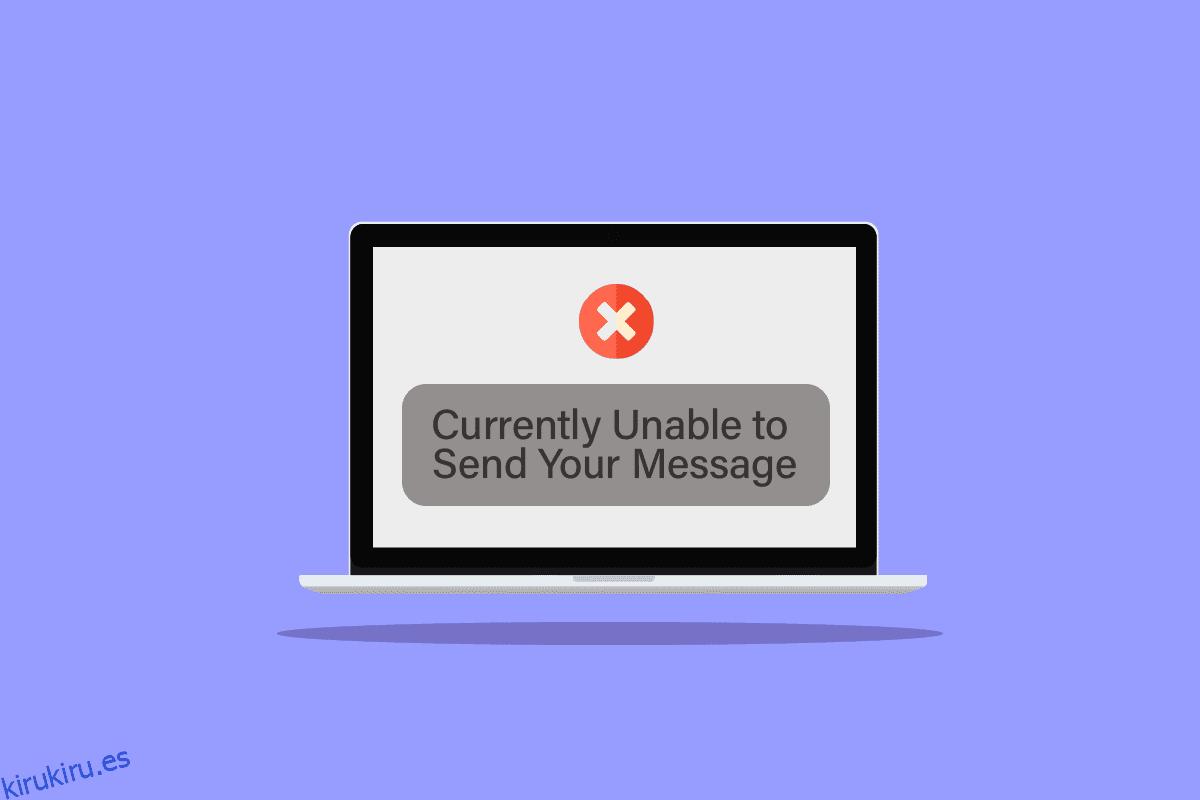Microsoft Outlook puede causar varios errores, uno de esos errores actualmente no puede enviar su mensaje en una computadora con Windows 10. El mensaje de error no se puede enviar en este momento, inténtelo de nuevo más tarde es un error común de Outlook, esto puede deberse a varias razones, incluidos errores de red o configuraciones incorrectas de Microsoft Outlook. En esta guía, discutiremos los métodos para resolver el error de acceso web de Outlook: el mensaje no se puede enviar ahora.
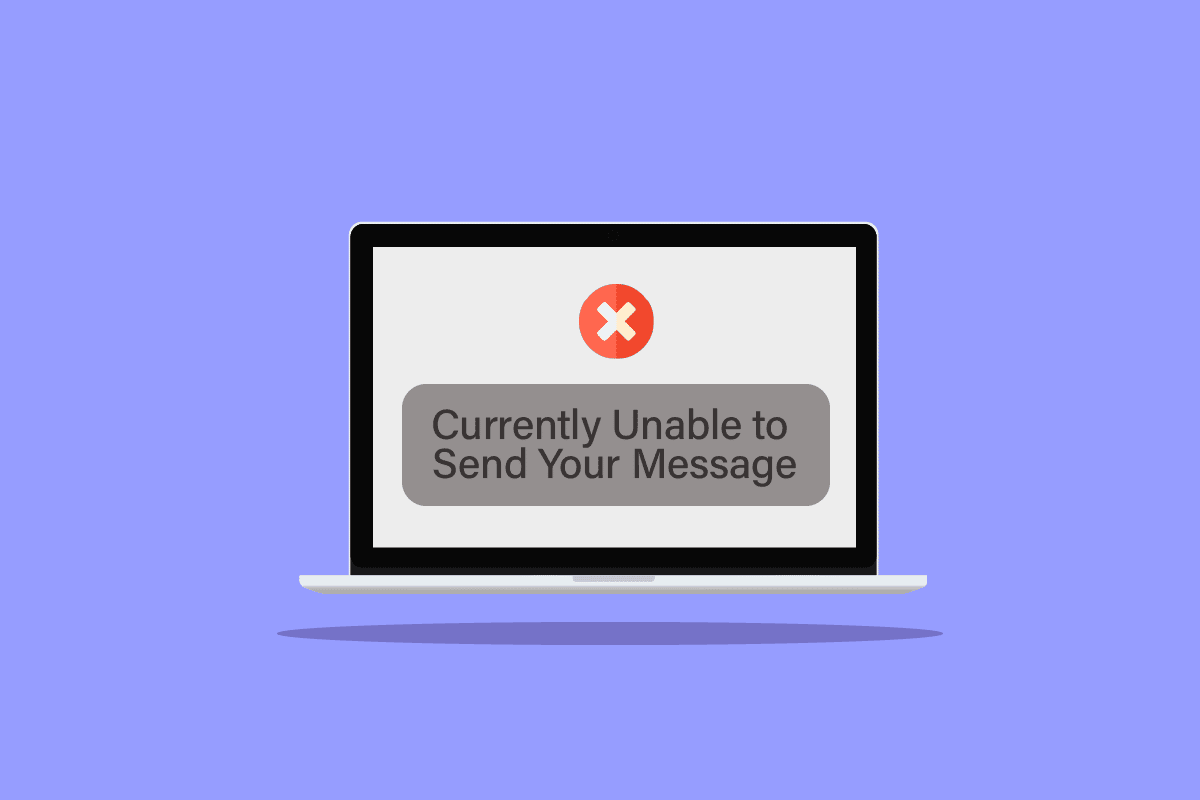
Tabla de contenido
Cómo arreglar actualmente no se puede enviar su mensaje en Windows 10
Puede haber varias razones para que ocurra este error en el sistema Windows 10 al intentar enviar un correo desde Microsoft Outlook; algunas de las posibles razones se enumeran a continuación.
- Una conexión de red inestable suele ser la razón principal de este error
- Las direcciones de correo electrónico incorrectas del remitente o destinatario, y el número de destinatarios también son responsables de este error
- Diversas configuraciones de antivirus pueden hacer que Outlook muestre que no se pueden enviar mensajes de error
- Los errores de perfil de Outlook y la configuración de autenticación de Outlook incorrecta también pueden ser responsables de este error.
- Los errores y retrasos en la aplicación de Outlook también son responsables de varios errores de Outlook
Esta guía le brindará métodos para resolver los errores que actualmente no puede enviar su mensaje en Windows 10.
Método 1: Solucionar problemas de conexión a Internet
Outlook requiere una conexión a Internet estable para enviar o recibir correos electrónicos; por lo tanto, antes de enviar un mensaje a través de Microsoft Outlook, asegúrese de tener una conexión de red estable. Puede intentar volver a conectar su enrutador WiFi o actualizar el proveedor de red. En general, este problema se puede evitar solucionando problemas de red. Lea nuestra guía para solucionar problemas de conectividad de red en Windows 10.
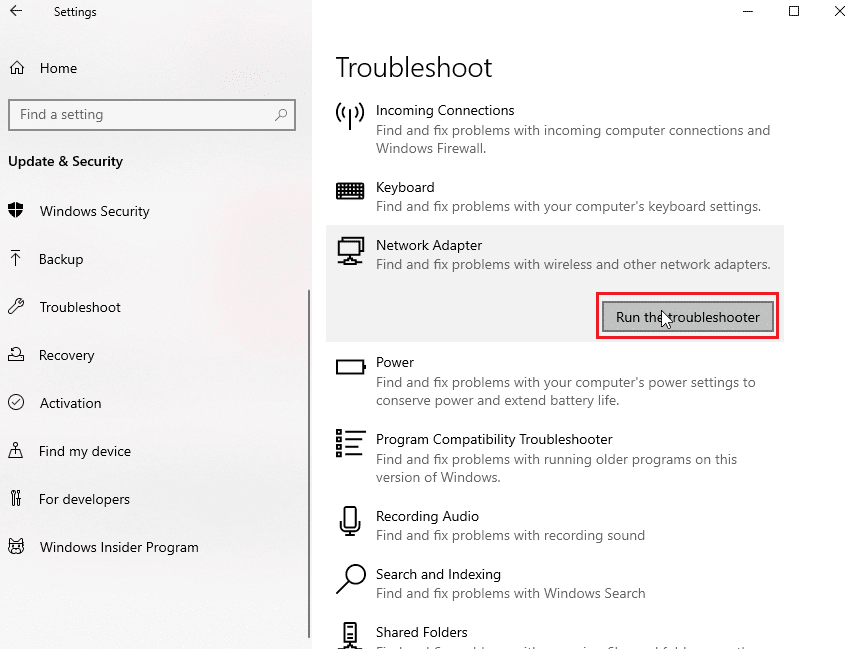
Método 2: verificar el límite diario para enviar correos electrónicos
Es posible que reciba un mensaje de error que no se puede enviar en este momento. Inténtelo de nuevo más tarde si ha excedido su límite de correo electrónico. Microsoft Outlook tiene un límite fijo en la cantidad de correos electrónicos que puede enviar en un día. El número varía de 10 a 300 correos electrónicos según el tipo de cuenta de Microsoft Outlook que utilice. Por lo tanto, verifique si ha excedido el límite para el envío de correos electrónicos para evitar el acceso web de Outlook, el mensaje no se puede enviar ahora. error. Si está dentro del límite y aún tiene este error, continúe con el siguiente método para corregir el error.
Método 3: Asegúrese de que la dirección de correo electrónico del destinatario sea correcta
Es un error común que ocurre cuando ingresa una dirección de correo electrónico incorrecta, siempre asegúrese de haber ingresado la dirección de correo electrónico del destinatario correcto si está enviando un mensaje a más de un destinatario, y asegúrese de que todos sus respectivos correos electrónicos sean correctos.
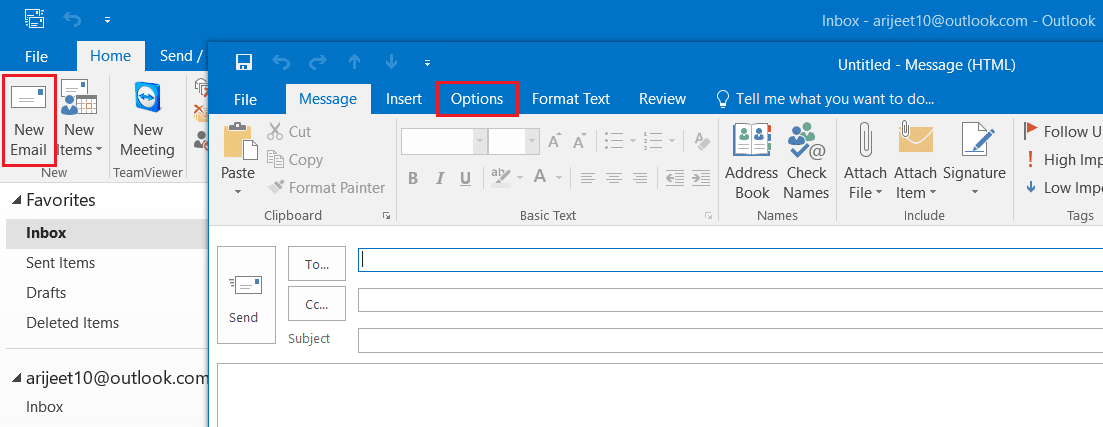
Método 4: no use un alias de correo electrónico
Si usa una cuenta de correo electrónico de alias para enviar correos electrónicos, esta cuenta de alias puede causar varios errores, incluido el error actual de no poder enviar su mensaje en Windows 10. Para evitar este error, evite usar su cuenta de alias.
1. En la búsqueda del menú de inicio, escriba Outlook. Haga clic en Abrir.

2. En la ventana de inicio de Outlook, haga clic en Nuevo correo electrónico.
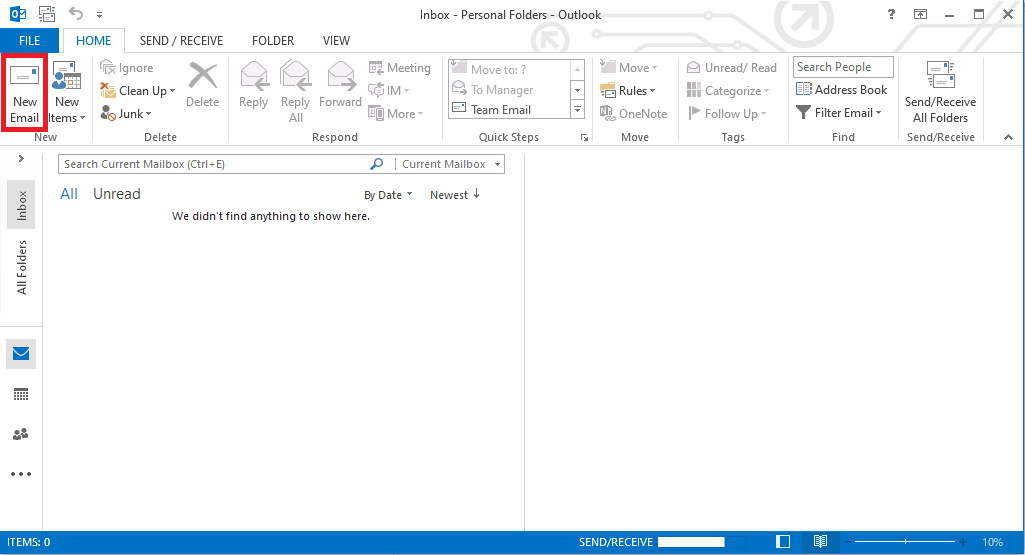
3. En la nueva ventana, haga clic en el menú desplegable Desde.
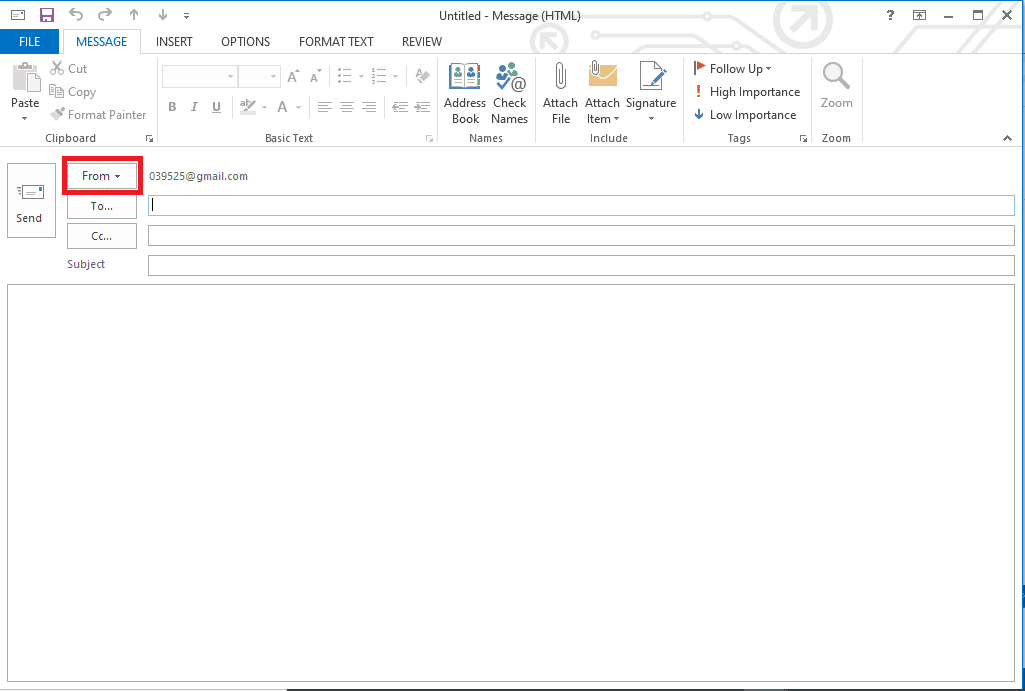
4. Seleccione su cuenta de correo electrónico principal y envíe su correo electrónico utilizando esta cuenta de correo electrónico.
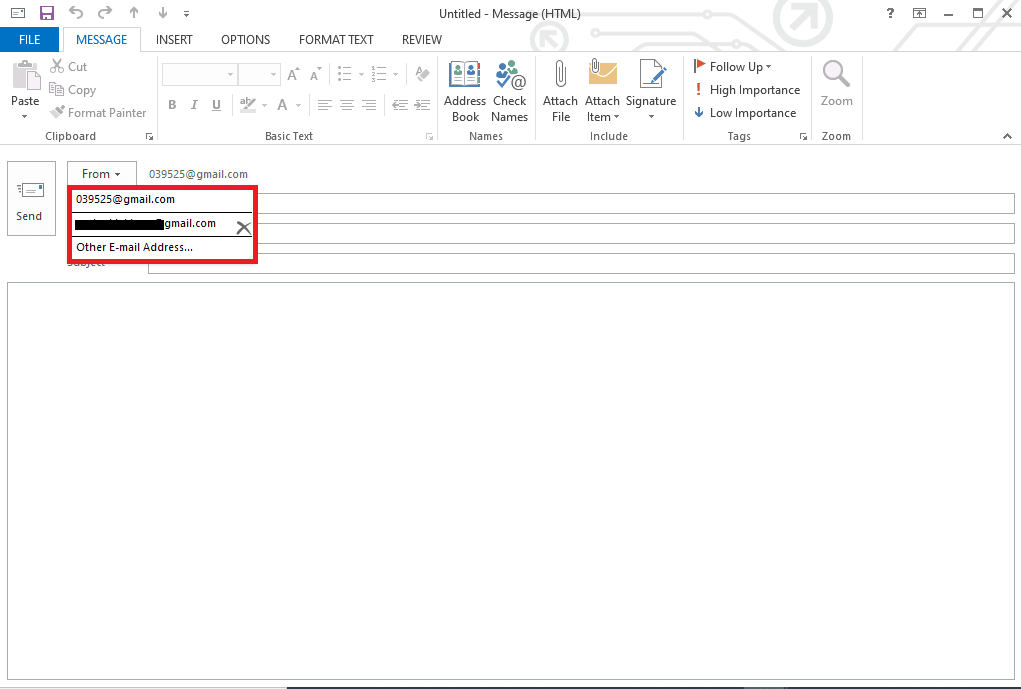
Método 5: cambiar el número de destinatarios
En la mayoría de los casos, el error Actualmente no se puede enviar su mensaje en Windows 10 ocurre cuando se intenta enviar un mensaje de grupo. Puede evitar el acceso web de Outlook: el mensaje no se puede enviar ahora mismo limitando o reduciendo el número de destinatarios de un mensaje.
Método 6: verificar la cuenta de Microsoft
Si varios verificaron su cuenta de Microsoft con Outlook, puede causar errores al enviar o recibir correos electrónicos y otros errores. Siempre es bueno verificar su correo electrónico al registrarse para obtener una cuenta de Outlook para mantenerse seguro y evitar errores.
1. Vaya a la página de inicio de sesión de Microsoft visitando el Página de inicio de sesión de Microsoft.
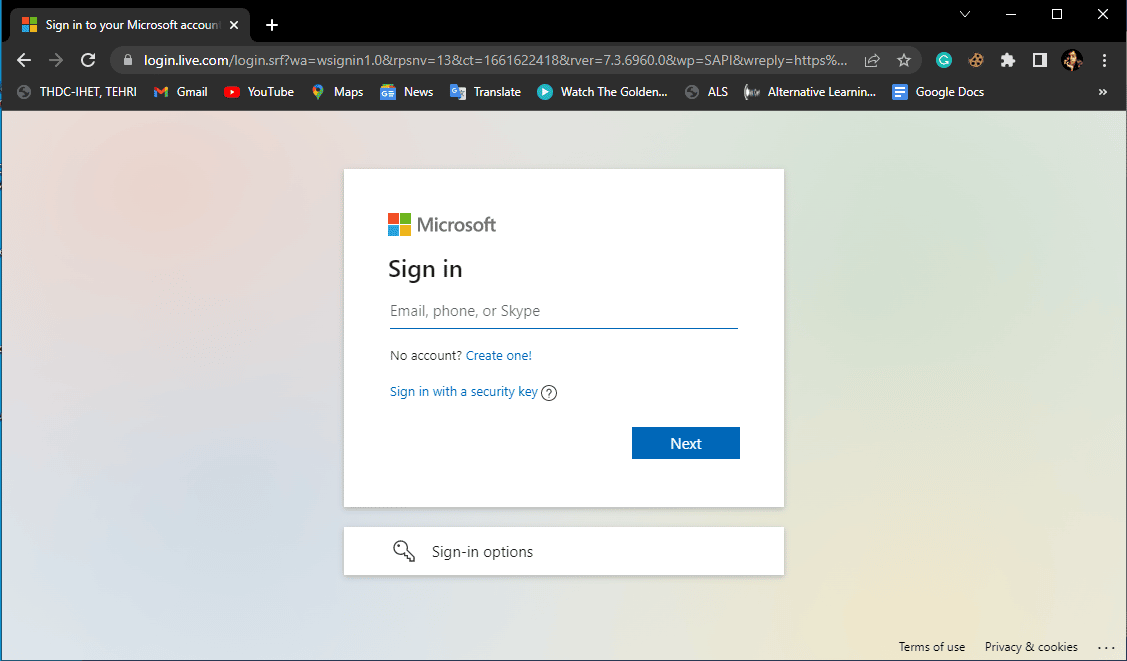
2. Ingrese las credenciales de su cuenta.
3. Microsoft enviará un código a su correo electrónico, use este código para verificar e iniciar sesión en su cuenta.
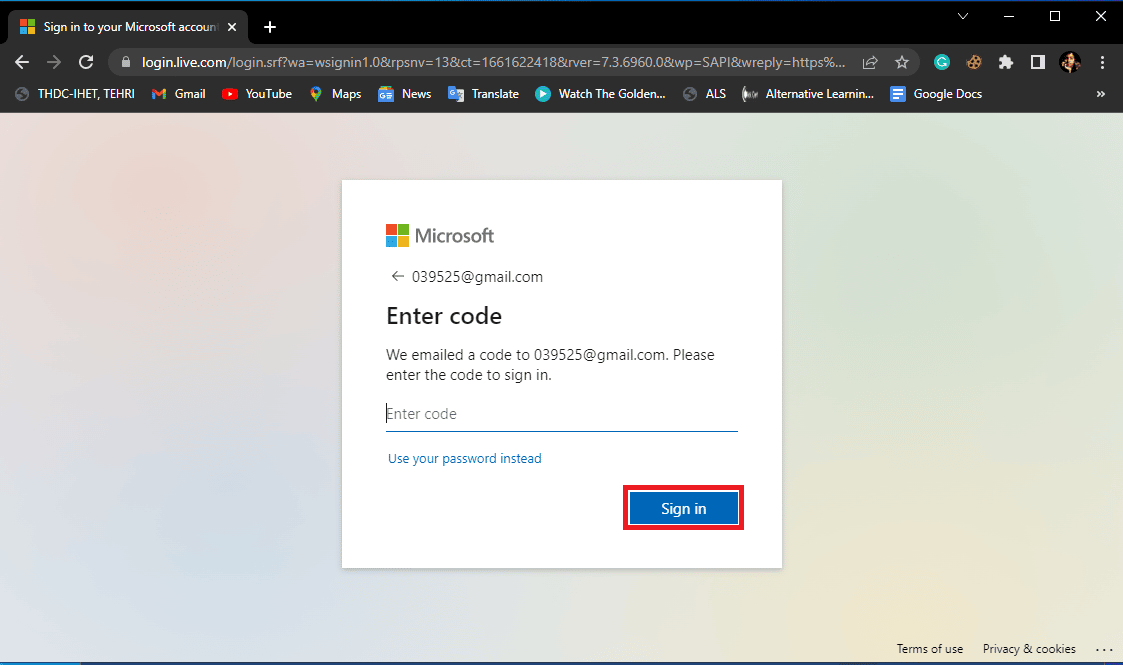
Método 7: deshabilite el antivirus temporalmente
A menudo, el error con Outlook se debe a la interferencia de antivirus de terceros. A veces, su antivirus puede bloquear las aplicaciones y los correos electrónicos de Outlook, considerándolos una amenaza para su computadora. Este es un error común que se puede solucionar desactivando temporalmente el antivirus. Puede consultar la guía Cómo deshabilitar el antivirus temporalmente en Windows 10 para deshabilitar de manera segura el antivirus en su computadora con Windows 10 y corregir Actualmente no se puede enviar su mensaje en Windows 10.
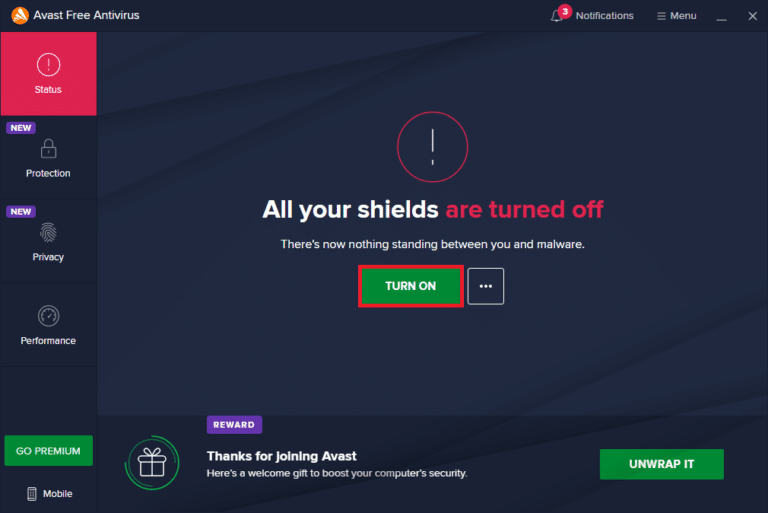
Método 8: crear un nuevo perfil de correo electrónico
Si el método anterior no ayuda, el mensaje de error no se puede enviar ahora, inténtelo de nuevo más tarde, el problema puede deberse a problemas con su perfil de correo electrónico. Puede resolver el error de acceso web de Outlook: el mensaje no se puede enviar ahora creando un nuevo perfil de correo electrónico para Outlook.
1. Presione la tecla Ventana, escriba Panel de control y haga clic en Abrir.
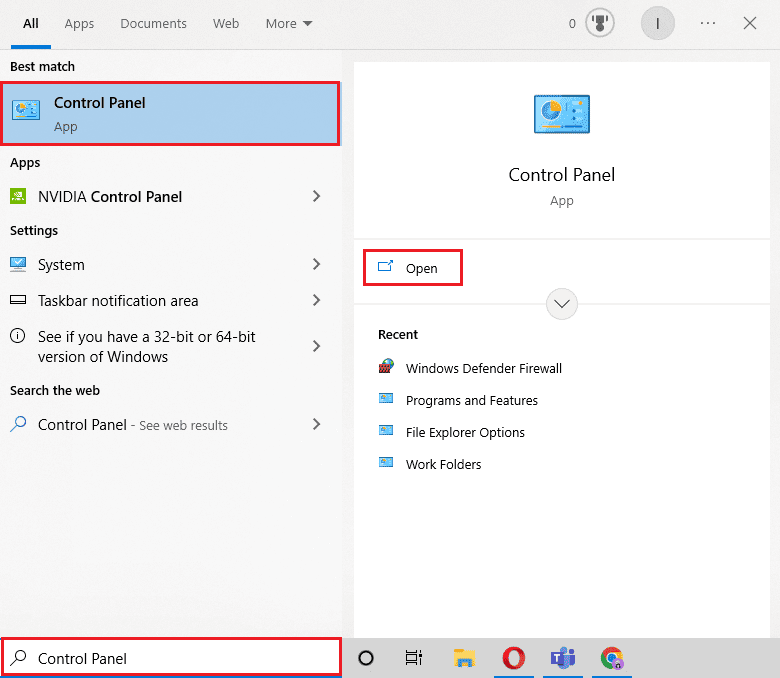
2. Establezca Ver por > Iconos grandes, luego haga clic en Configuración de correo.

3. Haga clic en Mostrar perfiles en Configuración de correo: cuadro de diálogo de Outlook.
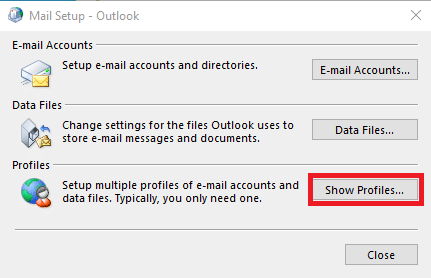
4. En el nuevo cuadro de diálogo Correo, haga clic en el botón Agregar….
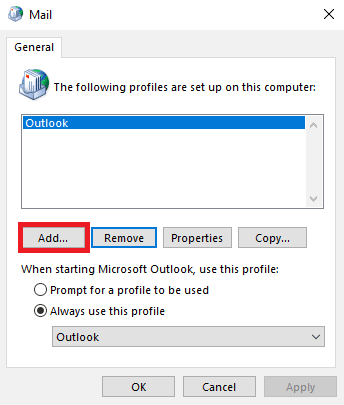
5. Asigne un nombre al perfil en Nombre del perfil y haga clic en Aceptar.
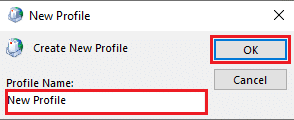
6. Seleccione Configuración manual o tipos de servidores adicionales y haga clic en Siguiente.
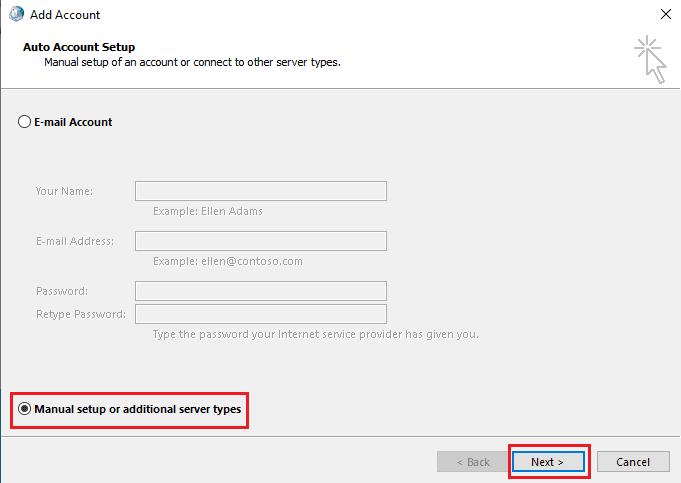
7. Seleccione POP o IMAP y haga clic en Siguiente.
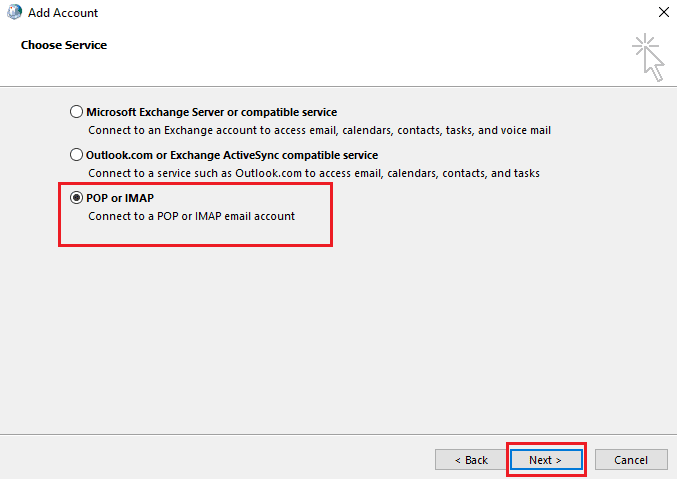
8. Ingrese sus credenciales y seleccione el tipo de cuenta POP3.
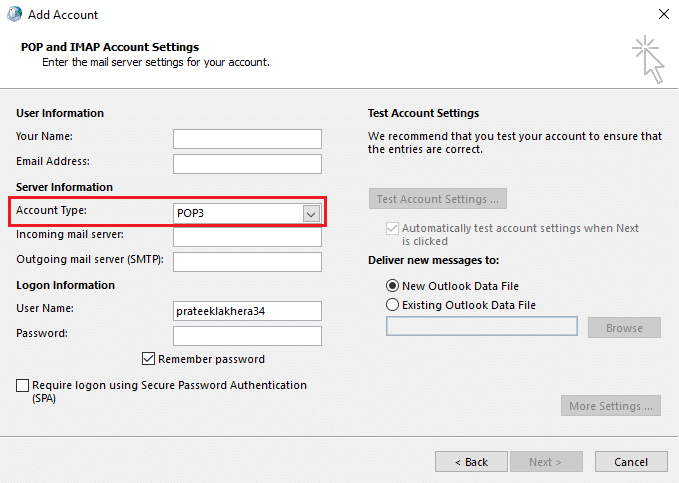
9. Finalmente, haga clic en Siguiente y guarde este perfil.
Método 9: activar la autenticación
Puede corregir varios errores de correo electrónico en Outlook activando la autenticación; sin embargo, para habilitar la autenticación, deberá realizar cambios en el registro de Outlook. Siga estos pasos para activar la autenticación y corregir Actualmente no se puede enviar su mensaje en Windows 10.
1. Presione las teclas Windows + R simultáneamente para abrir el cuadro de diálogo Ejecutar.
2. Aquí, escriba bloc de notas y haga clic en Aceptar para iniciar la aplicación Bloc de notas.
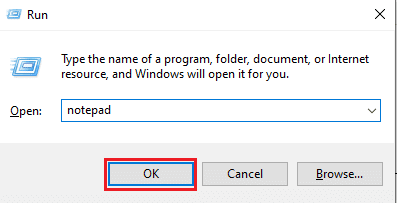
3. Ahora, copia y pega el siguiente texto.
Windows Registry Editor Version 5.00 [HKEY_CURRENT_USERSoftwareMicrosoftExchange] "AlwaysUseMSOAuthForAutoDiscover"=dword:00000001 [HKEY_CURRENT_USERSoftwareMicrosoftOffice15.0Common] [HKEY_CURRENT_USERSoftwareMicrosoftOffice15.0CommonIdentity] "EnableADAL"=dword:00000001 "Version"=dword:00000001
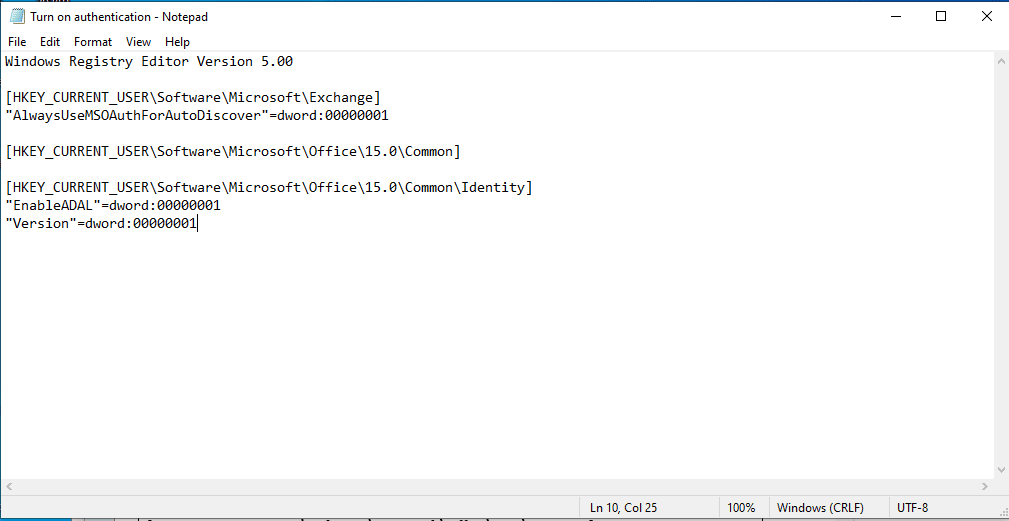
4. Luego, guarde el archivo del Bloc de notas en la ubicación que elija.
5. En lugar de la extensión .txt, asigne la extensión .reg al archivo del Bloc de notas.
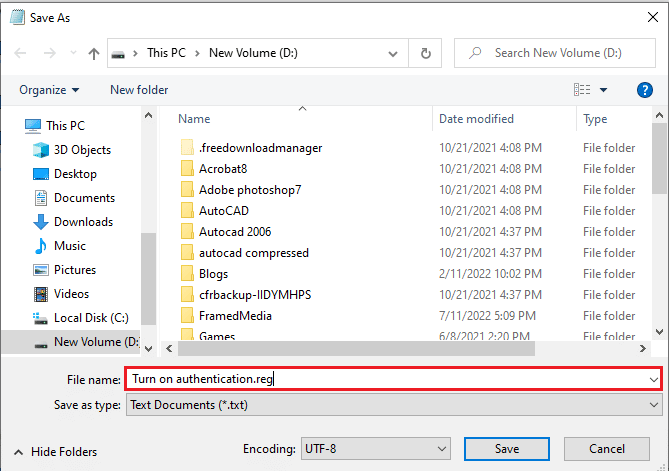
6. Cierre el Bloc de notas y presione las teclas Windows + E juntas para abrir el Explorador de archivos.
7. Localice el archivo del Bloc de notas y haga doble clic en él.
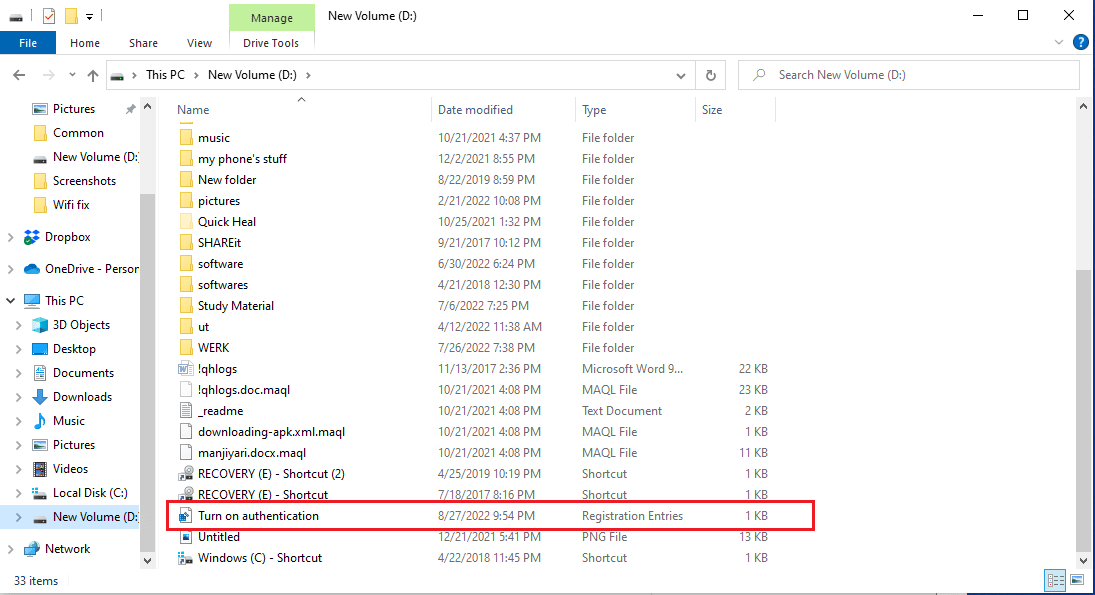
8. Haga clic en Sí para permitir que el Editor del Registro realice cambios en su dispositivo.
9. Nuevamente, haga clic en Sí para confirmar los cambios.
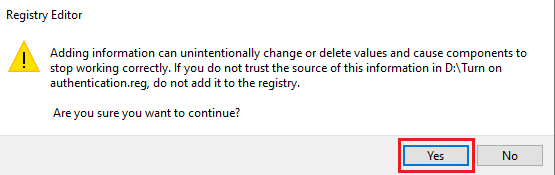
Compruebe si Actualmente no se puede enviar su mensaje en Windows 10 aún persiste o no.
Método 10: Reparar Outlook
Si ninguno de los métodos mencionados anteriormente funcionó para usted, el mensaje de error no se puede enviar ahora, intente nuevamente más tarde, es posible que el problema se deba a su programa Microsoft Outlook. Para resolver los problemas de acceso web de Outlook, el mensaje no se puede enviar en este momento con el programa Microsoft Outlook, puede intentar reparar Outlook.
1. Abra la aplicación Panel de control.
2. Establezca Ver por > Categoría, luego haga clic en Desinstalar un programa.
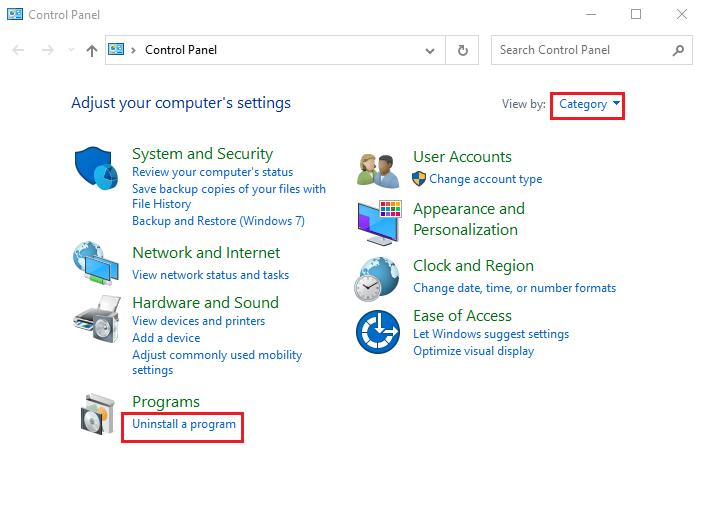
3. Busque Microsoft Office Professional Plus 2013 y haga clic derecho sobre él y haga clic en Cambiar.
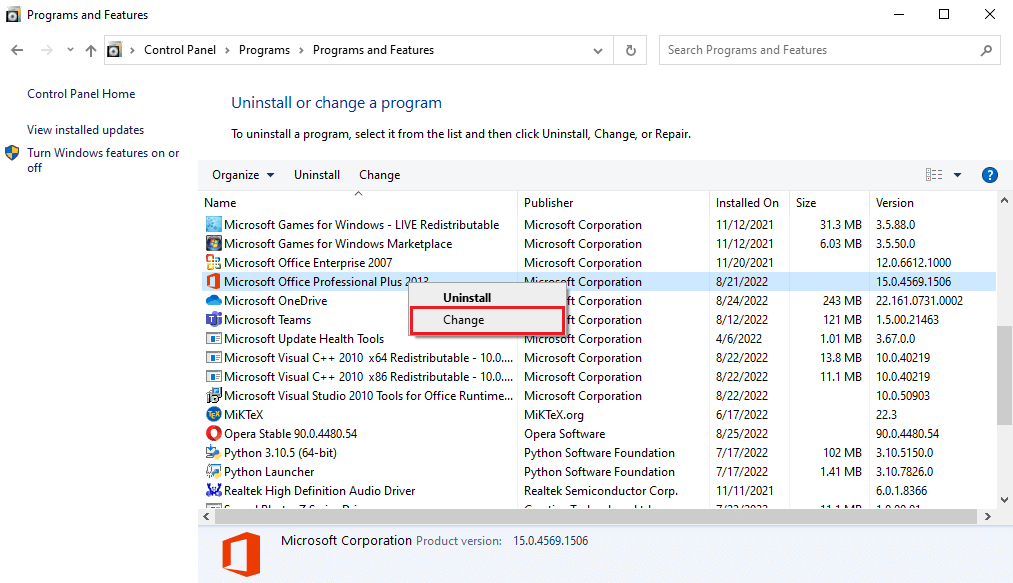
4. Dar permisos a la computadora.
5. En la ventana de Microsoft Office, seleccione Reparar y haga clic en Continuar.
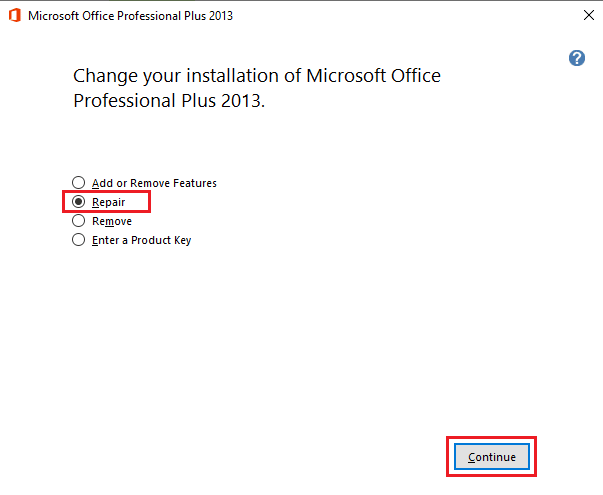
Preguntas frecuentes (FAQ)
Q1. ¿Por qué Outlook no puede enviar correos electrónicos?
Respuesta Outlook requiere una conexión a Internet estable para enviar o recibir correos electrónicos, por lo tanto, asegúrese de que haya una buena conexión a Internet antes de enviar correos electrónicos a través de Outlook.
Q2. ¿Puedo agregar un nuevo perfil de Outlook?
Respuesta Sí, puede agregar un nuevo perfil de Outlook, puede usar la utilidad de correo del Panel de control para configurar un nuevo perfil de Outlook.
Q3. ¿Qué causas no pueden enviar el mensaje de error en Outlook?
Respuesta Una mala conexión a Internet y direcciones de correo electrónico incorrectas son algunas de las razones comunes por las que no se puede enviar un mensaje de error en Outlook.
***
Esperamos que esta guía le haya sido útil y que haya podido corregir el error de Windows 10 que actualmente no puede enviar su mensaje. Háganos saber qué método funcionó mejor para usted. Si tiene sugerencias o consultas, por favor compártalas en la sección de comentarios.